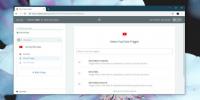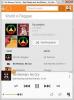كيفية إضافة الشفافية وتقليل العتامة لصورة
عندما نقول أن الصورة شفافة ، فهذا يعني عادةً أن الأجزاء البيضاء في الصورة فارغة. إذا قمت بإضافة هذه الصورة فوق صورة أخرى ، فستظهر الصورة أدناه من خلال المناطق الشفافة. شفافية الصورة ليست مجرد سمة لخلفية الصورة. إنها سمة للصورة بأكملها. قد تكون أجزاء منه شفافة تمامًا وقد تكون أجزاء منها قد خفضت العتامة. إليك كيفية إضافة الشفافية وتقليل العتامة للصورة.
إذا كنت على دراية بتطبيقات مثل Photoshop و Gimp ، أو Paint.net ، أي أنك تعرف كيفية استخدامها وفهم كيفية عمل الطبقات ، يمكنك استخدام أي منها لإضافة شفافية للصورة. إذا كنت بحاجة إلى شيء بسيط ، يمكنك استخدام تطبيق عبر الإنترنت يسمى Canva.
تقليل العتامة للصورة
Canva هو تطبيق ويب يساعد المستخدمين على إنشاء صور لأغلفة الكتب وإعلانات البانر ورؤوس الملفات الشخصية ، من بين أشياء أخرى.
زيارة Canva والاشتراك للحصول على حساب مجاني. ستمنحك لوحة التحكم الرئيسية مجموعة من النماذج للاختيار من بينها لمشروعك ولكنك لا تحتاج إلى أي منها. بدلاً من ذلك ، ابحث عن الزر استخدام الأبعاد المخصصة وانقر عليه أعلى اليسار. في المربع الذي يفتح ، أدخل عرض وارتفاع الصورة التي تريد تقليل التعتيم عليها.
للحصول على العرض والارتفاع لصورة ، يمكنك استخدام تطبيق مثل IrfanView ، أو يمكنك النقر بزر الماوس الأيمن على الصورة وتحديد خصائص من قائمة السياق. في نافذة الخصائص ، انتقل إلى علامة التبويب التفاصيل لعرض أبعاد الصورة.
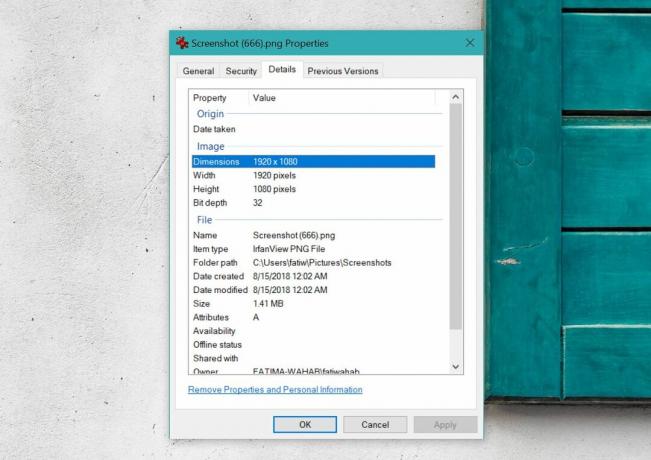
بمجرد إنشاء اللوحة الجديدة ، انقر فوق خيار التحميلات في العمود الموجود على اليسار. حدد الصورة التي تريد إضافة الشفافية إليها وقم بتحميلها.
بمجرد أن يتم تحميل الصورة ، انقر فوق زر الشفافية في أعلى اليمين. إنه واحد مع رمز مربع متقلب بجوار زر الرابط. استخدم شريط التمرير لإضافة شفافية وجعل الصورة أقل تعتيمًا. بمجرد الانتهاء ، انقر فوق الزر تنزيل. احفظه كملف PNG.
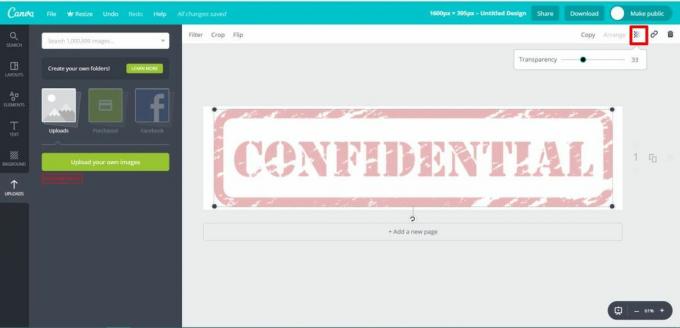
لن تكون الصورة التي تحصل عليها معتمة 100٪. هذا يعني أنه عند إضافتها فوق صورة أخرى ، ستظهر الصورة أدناه من خلالها. هذا هو نوع الصورة التي تحتاجها إذا كنت تخطط لاستخدامها كـ علامة مائية. ستكون الصورة الشفافة مرئية ولكن سيظل أي نص وصورة في المستند مقروءين.
بحث
المشاركات الاخيرة
كيفية نشر مقاطع فيديو YouTube تلقائيًا على Twitter في 2019
إذا كنت بحاجة إلى نشر مقاطع فيديو YouTube تلقائيًا على Twitter ، فس...
كيفية تشغيل / إيقاف النوافذ الخلفية الخلفية كروم
التحكم في الوسائط ، خاصة على Windows 10 ، لا يزال عملية خرقاء إلى ح...
احصل على واجهة مستخدم مستجيبة ولوحة منفصلة لموسيقى Google Play في Chrome
موسيقى Google Play رائعة ليس فقط كمتجر للموسيقى وأداة اكتشاف ، ولكن...